چگونه لپ تاپ را به تلویزیون متصل کنیم؟

برخی اوقات صفحه نمایش لپتاپ برای کارهایی مانند بازی کامپیوتری یا تماشای فیلم به اندازه کافی بزرگ نیست، در نتیجه باید آن را به یک تلویزیون با صفحه نمایش بزرگ متصل کنید. اتصال لپتاپ به تلویزیون کار بسیار آسانی است و روشهای مختلفی نیز دارد. ما در این مقاله قصد داریم انواع راههای اتصال لپتاپ به تلویزیون بدون کابل و با کابل را آموزش دهیم.
اتصال لپتاپ به تلویزیون با استفاده از کابل HDMI
یکی از راحتترین راهها برای اتصال لپتاپ به تلویزیون، استفاده از کابل HDMI است. کابل HDMI میتواند سیگنالهای صوتی و تصویری را بین دو دستگاه منتقل کند و هر دو سر آن شکل یکسانی دارند. برای اتصال لپتاپ به تلویزیون با کابل HDMI باید طبق مراحل زیر عمل کنید:
۱.ابتدا یک سر کابل HDMI را به ورودی مخصوص HDMI در لپتاپ خود متصل نمایید.
۲. حالا سر دیگر کابل HDMI را به یکی از ورودیهای HDMI تلویزیونتان متصل بکنید.
۳. در این مرحله به وسیله کنترل از راه دور، ورودی متناسب با محل اتصال را مشخص نموده و انتخاب کنید.
با اتصال لپتاپ به تلویزیون با کابل HDMI، تصاویری با کیفیت بالا را دریافت خواهید کرد و البته زمان تاخیر اندکی را نیز تجربه میکنید.
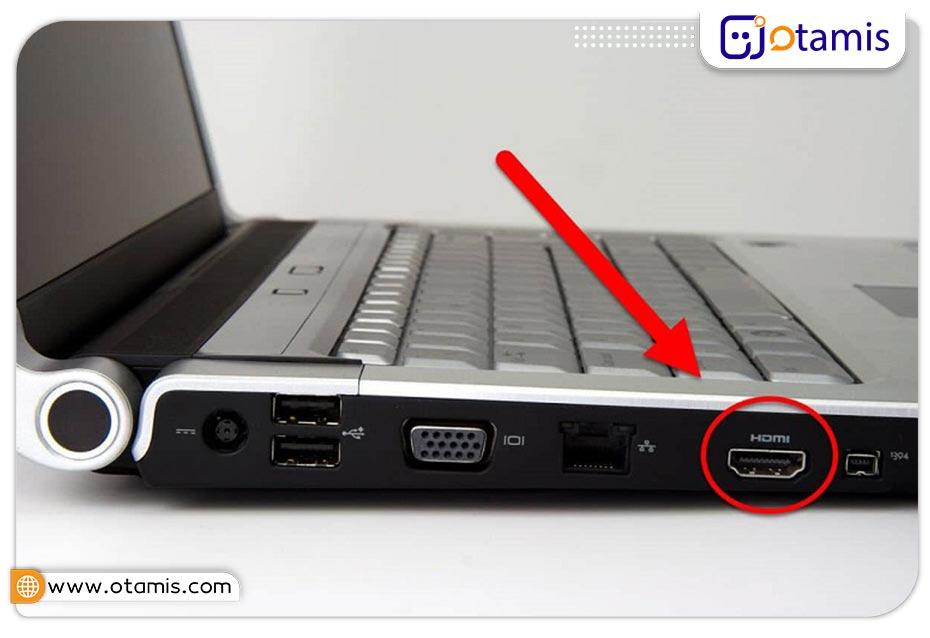
اتصال لپتاپ به تلویزیون با کابل تایپ سی
اغلب لپتاپها و تلویزیونهای جدید دارای پورت USB-C هستند. در صورتی که لپتاپ و تلویزیون شما از این پورت برخوردارند میتوانید برای اتصال آنها از کابل تایپ سی استفاده کنید. تصویر منتقل شده با کابل تایپ سی دارای کیفیت و سرعت بالایی میباشد.
در صورتی که فقط تلویزیون یا لپتاپ شما دارای پورت USB-C است میتوانید از کابلها و مبدلهای تایپ سی استفاده کنید. برخی از این کابلها دارای دو سوکت متفاوت میباشند که میشود یک سر آنها را به پورت تایپ سی و سر دیگر آن را هم به پورت USB متصل کرد و دادهها را بین تلویزیون و لپتاپ منتقل کرد.
همچنین انواعی از تایپهای کابل سی در بازار موجود هستند که از یک طرف تایپ سی بوده و از سر دیگر HDMI هستند و با آنها به راحتی میتوانید لپتاپ را به تلویزیون متصل کنید.
اتصال لپ تاپ به تلویزیون با VGA
اغلب لپتاپها و تلویزیونهای قدیمی دارای پورت VGA هستند و در نتیجه لپتاپ را با استفاده از پورت VGA میتوانید به تلویزیون متصل کنید. البته تصاویری که از طریق VGA منتقل میشوند در مقایسه با تصاویری که به وسیله HDMI منتقل میشوند، وضوح کمتری دارند. همچنین از آنجایی که VGA فقط سیگنال ویدئویی را منتقل میکند باید کنار آن از یک کابل مدیریت صوتی نیز استفاده کنید. برای اتصال لپتاپ به تلویزیون با استفاده از کابل VGA طبق دستورالعمل زیر عمل کنید:
۱.ابتدا لپتاپ را با استفاده از کابل VGA به تلویزیون متصل کنید.
۲. دو دستگاه را با کابل صوتی ۳.۵ میلیمتری به هم متصل نمایید.
۳. در این مرحله هم تلویزیون و هم لپتاپ را روشن کنید.
۴. حالا ورودی PC یا RGB را در تلویزیون خود با ریموت انتخاب نمایید.
۵. در این مرحله ارتباط خودکار بین تلویزیون و لپتاپ برقرار میشود. در صورت عدم برقراری ارتباط، مسیر Settings > System > Display را دنبال کنید و مطمئن شوید گزینه TV انتخاب شده است.
بیشتر بخوانید: اتصال هارد اکسترنال به تلویزیون
اتصال کروم بوک به تلویزیون هوشمند
برای اینکه کروم بوک خود را بدون کابل HDMI به تلویزیون وصل نمایید، باید یک گوگل کروم کست تهیه کنید و طبق مراحل زیر عمل کنید:
۱.ابتدا کروم کست خود را به پورت HDMI در تلویزیون وصل نمایید.
۲. با استفاده از ریموت کنترل، ورودی مربوط به HDMI را در تلویزیون انتخاب کنید.
۳. مرورگر کروم را در کامپیوتر بازگشایی نموده و روی گزینه Cast کلیک کنید. در صورتی که برای اولین بار است ریموت کروم بوک خود را به تلویزیون متصل میکنید باید مراحل بعدی را تا آخر دنبال کنید.
۴. در گوشه سمت راست قسمت پایینی گزینه Cast Devices Available را میبینید و بعد از انتخاب گزینه مورد نظر، تنظیمات گوناگونی ظاهر میشوند. در اینجا اول گزینه Internal Display و بعد Share را انتخاب کنید تا نمایشگر شما آینهسازی شود.
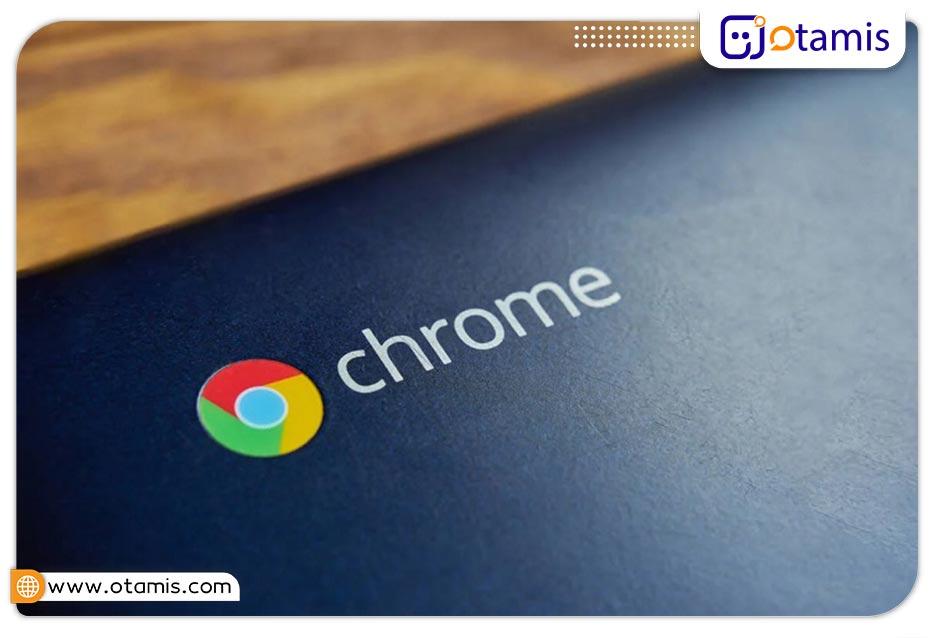
اتصال لپ تاپ به تلویزیون به صورت وایرلس
با توجه به نوع لپتاپی که دارید میتوانید آن را با استفاده از وایرلس و بدون کابل به تلویزیون هوشمندتان متصل کنید. لپتاپ با ویندوز ۸ را میتوانید بدون نرمافزار انتقال تصویر لپتاپ به تلویزیون وصل کنید. برای اتصال لپتاپ مبتنی بر ویندوز به تلویزیون باید طبق مراحل زیر عمل کنید:
۱.ابتدا به بخش Action Center بروید که در گوشه سمت راست قسمت پایینی قرار گرفته است؛ این بخش شبیه به حباب چت میباشد.
۲. حالا از داشبورد، گزینه Connect را انتخاب نمایید.
۳. در سمت راست قسمت پایین، روی گزینه Projecting to the PC کلیک کنید.
۴. در این مرحله از صفحه تنظیمات، گزینه Available Everywhere on Secure Networks یا Available Everywhere را انتخاب نمایید.
۵. حالا در قسمت پایین Ask to project this PC، از میان گزینههای First Time Only یا Every Time، یکی را بسته به نظر شخصی خود انتخاب کنید.
۶. حالا یک پیام مبنی بر متصل شدن به تلویزیون از سوی لپتاپ نمایش داده میشود و شما باید روی گزینه تایید یعنی Yes کلیک کنید.

بدون دیدگاه